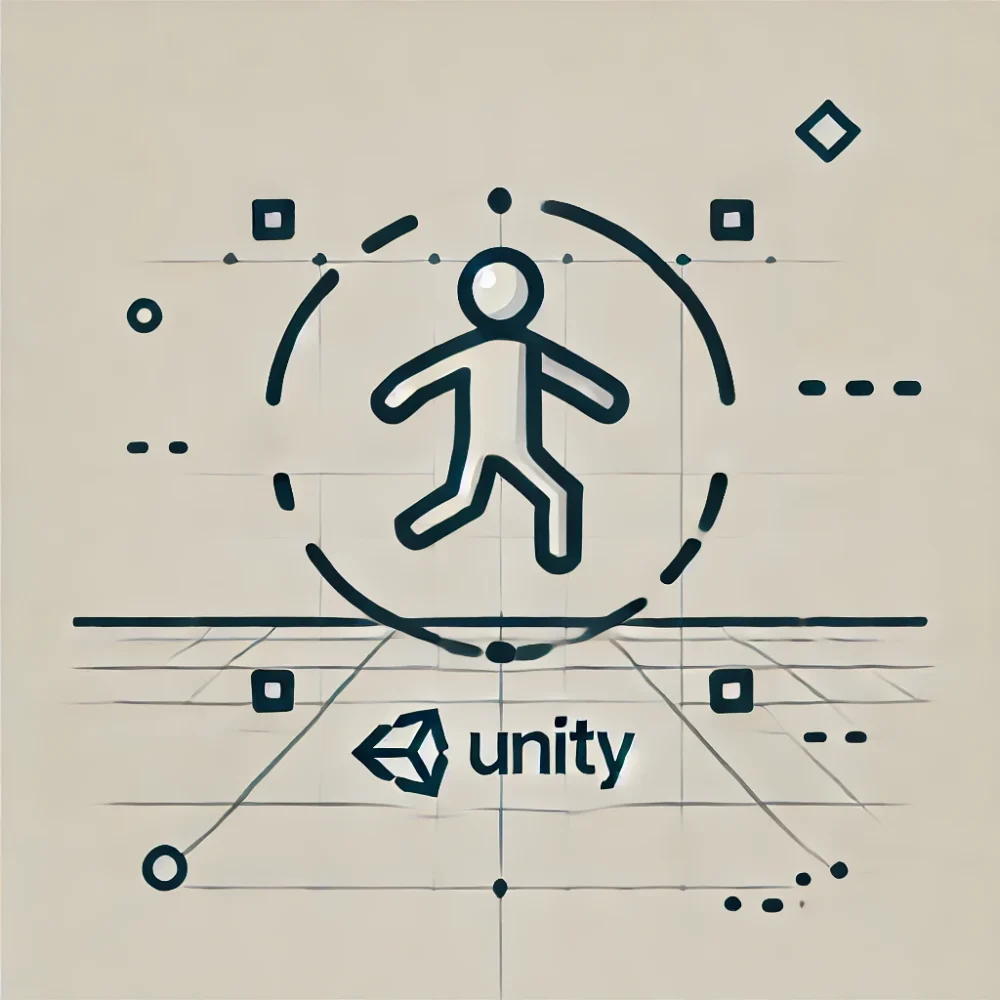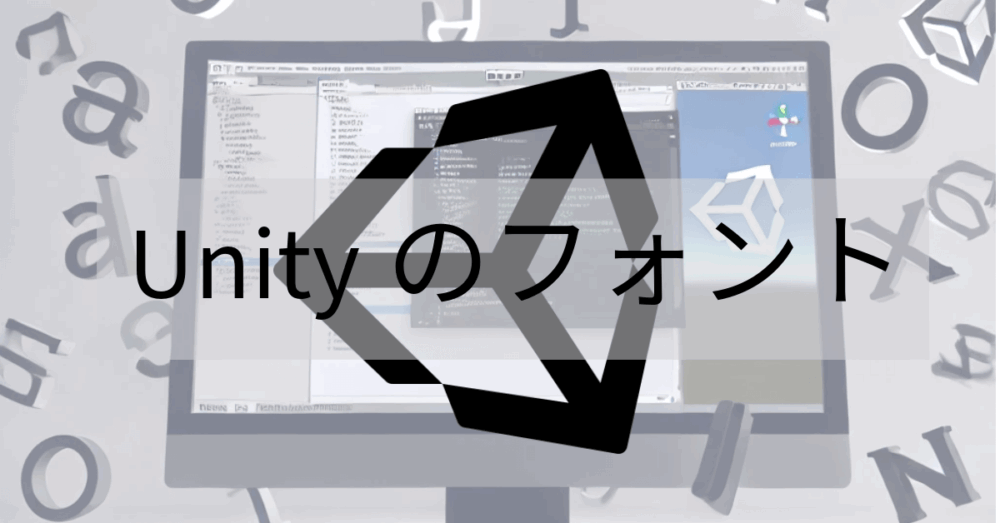Unityを日本語化する方法とそのメリット・デメリット

Unityを日本語化することで、英語に不慣れなユーザーでも直感的に操作できるようになり、特に初心者にとって学習がスムーズになります。しかし、日本語化による一部の翻訳が不完全であったり、英語のチュートリアルとの対応に混乱が生じる可能性があります。また、プラグインやアセットの多くが英語専用であるため、設定や操作に影響が出る場合もあります。これらのメリットとデメリットを理解した上で、日本語化を選択することが重要です。
Unityの日本語化とは?
Unityは、ゲーム開発やインタラクティブコンテンツの制作に広く利用されている強力なツールですが、デフォルトでは英語で提供されています。
これは、Unityがグローバルに使用されているためであり、世界中のユーザーに対応するための標準設定です。しかし、日本語を含む多くの言語がサポートされており、日本語での使用も簡単に行えます。
日本語化を行うことで、メニューやインターフェースが日本語に切り替わり、英語に不慣れでも直感的に操作できるようになります。日本語でのインターフェースは、特にUnity初心者にとって大きな助けとなり、学習曲線を緩やかにする効果があります。
Unityを日本語化する方法
Unityのインターフェースを日本語に切り替えるのは非常に簡単で、数ステップで完了します。ここでは、設定画面での言語オプションの選択方法について、詳しく解説します。
Unity Hubの起動
まず、Unity Hubを起動します。Unity Hubは、プロジェクトの管理やUnityエディタのバージョン管理を行うためのツールです。
日本語モジュールを追加
Unity Hub内で日本語モジュールを追加しよう。エディターをインストールする際に日本語モジュールを入れる事もできるし、インストール済みのエディターにモジュールを追加することもできます。
エディターインストール時にモジュールを入れる
Unity Hubのインストール画面右上にあるエディターをインストールするからエディターを選択してインストールを開始します。
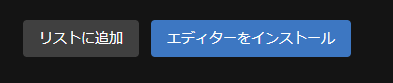
途中のモジュールを加える際に、言語パックで日本語にチェックを入れてインストールしよう。
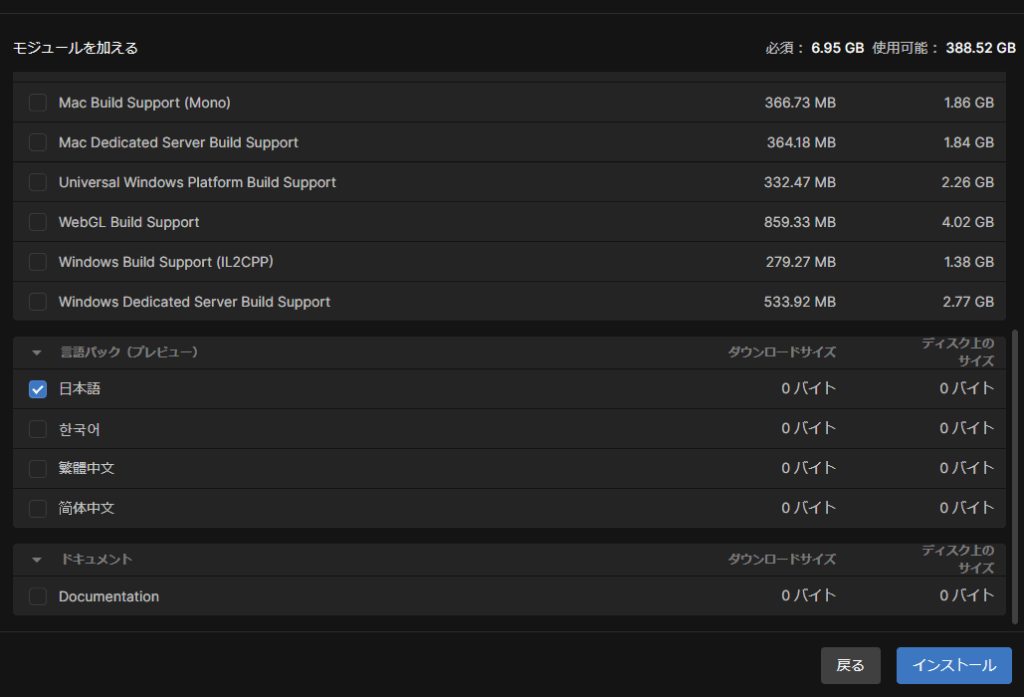
既にインストールエディターにモジュールを入れる
すでにエディターがインストールされている場合、エディターの右側にある歯車マークをクリックすると、モジュールを加えることができます。

その中で言語パックを選択してインストールしよう。※画像は既にインストール済みの状態です。
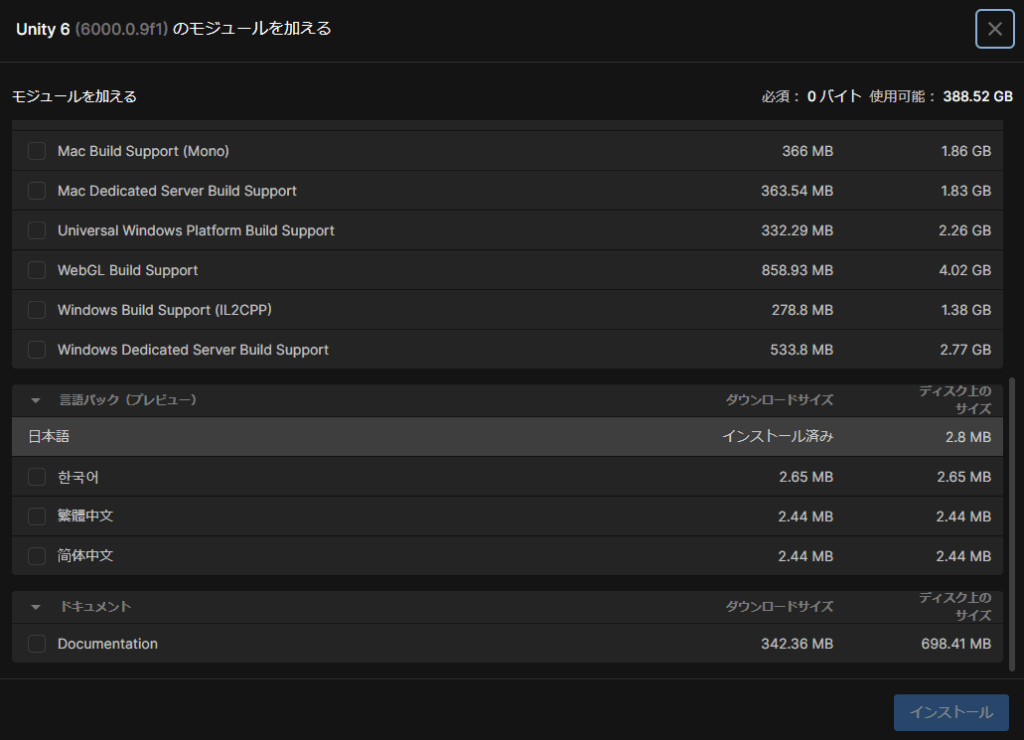
エディターを起動しモジュールを追加
使用したいプロジェクトを選択し、Unityエディタを起動します。エディタが起動したら、画面右上にある「Edit(編集)」メニューをクリックします。
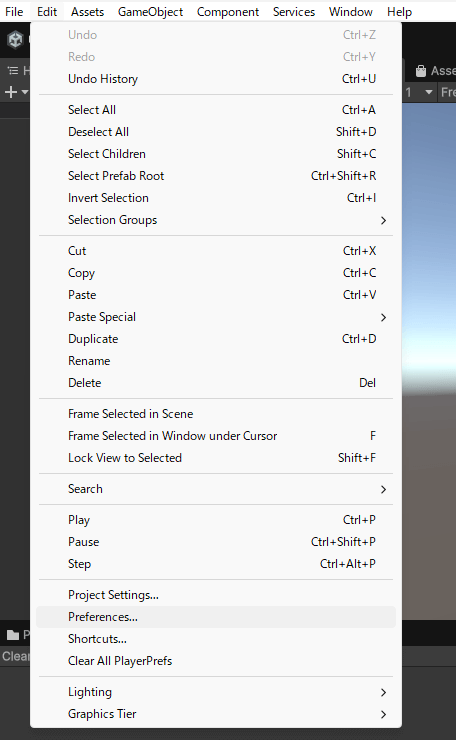
「Edit」メニューから「Preferences」を選択します。これにより、環境設定のウィンドウが表示されます。
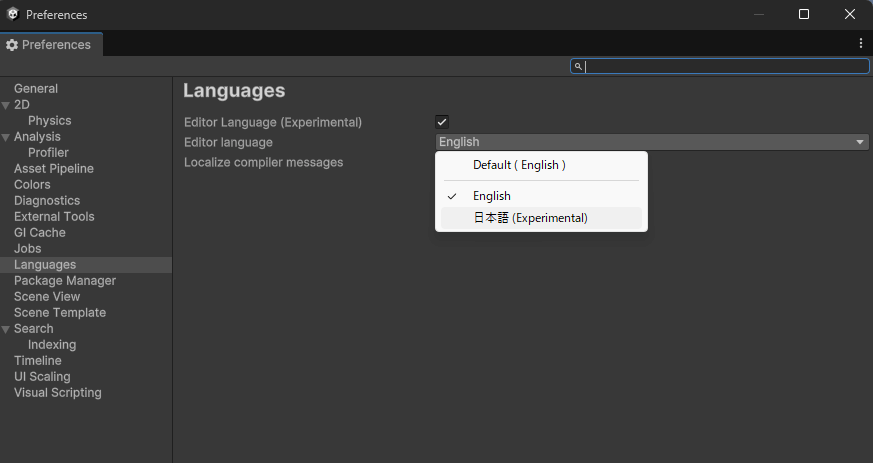
環境設定のウィンドウが表示されたら、左側のメニューから「Languages(言語)」を選択します。ここで、使用可能な言語のリストが表示されます。リストの中から「日本語」を選びます。
Unityの再起動
言語を日本語に設定したら、Unityエディタを再起動するように求められる場合があります。エディタを再起動すると、インターフェースが日本語に切り替わります。
これで、Unityのインターフェースが日本語化され、日本語での操作が可能になります。特に日本語に慣れたユーザーや、英語が苦手なユーザーにとって、これにより作業効率が向上するでしょう。
日本語化によるメリット
Unityを日本語化することで、特に英語に不慣れな人にとって、操作が格段にしやすくなります。特に、Unityを初めて使う初心者にとって、日本語化は大きな助けとなります。
メニューやオプションの名称が日本語で表示されることで、どの機能が何をするのかを直感的に理解しやすくなります。また、日本語で書かれたドキュメントやチュートリアルも利用しやすくなり、学習のスピードが向上するでしょう。
さらに、日本語のインターフェースを使用することで、エラーや警告メッセージも日本語で表示されるため、問題の原因をすばやく把握できるようになります。これにより、トラブルシューティングもスムーズに行えるようになります。
日本語化によって、Unityの学習曲線が緩やかになり、日本語ユーザーにとっての使用体験が大幅に改善されることは間違いありません。
日本語化によるデメリット
Unityを日本語化することで多くのメリットがありますが、一方でいくつかのデメリットも存在します。これらのデメリットを理解した上で、日本語化するかどうかを判断することが重要です。
翻訳が不完全・不自然
まず、日本語化によって一部の翻訳が不完全であったり、不自然な表現が使われている場合があります。これは特に、Unityの新しいバージョンや高度な設定オプションで顕著になることがあります。こうした不完全な翻訳が、操作の際に混乱を招く可能性があります。
また、英語でのチュートリアルやコミュニティの情報を活用する際、日本語のインターフェースとの違いにより混乱する可能性があります。多くの優れたチュートリアルやリソースは英語で提供されているため、それらの情報と日本語インターフェースの対応がわかりづらく、効率的に学習を進めることが難しくなることがあります。
プラグインやアセットが日本語だと使えない
さらに、プラグインやアセットの一部は英語専用のものが多く、これらの設定や操作が日本語インターフェースでは適切に反映されない場合があります。特に、アセットの説明やドキュメントが英語で提供されている場合、それらを活用するためには、英語インターフェースに切り替える必要があるかもしれません。
ただ、言語自体は簡単に変換できるので、必要な時に切り替えるようにしてもいいかもしれません。
まとめ
以上、Unityの日本語化についてお話ししました。
Unityは基本的に英語で提供されていますが、実は多言語に対応しており、日本語にも簡単に切り替えられることがわかりました。特に、英語に少し苦手意識がある方にとっては、日本語インターフェースを使うことで、操作や学習がスムーズになるのは嬉しいポイントですね。
ただし、日本語化にも少し注意が必要です。例えば、翻訳が少しぎこちない部分があったり、プラグインやアセットが英語のみ対応ということもあります。こうした点では、英語圏で作られたソフトウェアならではの難しさを感じることもあるかもしれません。
とはいえ、個人的には英語に少しずつ慣れて、英語のまま使い続けるのも良いかなと思います。英語に慣れることで、世界中の豊富なリソースやコミュニティにアクセスできるようになり、開発者としての幅も広がるかもしれません。